
摸鱼神器!安卓手机投屏软件:AnLink使用体验

哈喽大家好,我是summer。
前一段时间换上了OPPO的旗舰机Find X3,正式回归安卓阵营。其实买手机之前看到同事的华为手机可以一键投屏电脑,心水了很久。
心想着找一找能用的第三方替代软件,其实之前用iPhone时一直在用一款付费投屏软件-虫洞,体验也还可以,但稳定性较为一般,授权的设备只有三台。
找了很久,找到了一款免费好用的替代软件——Anlink。
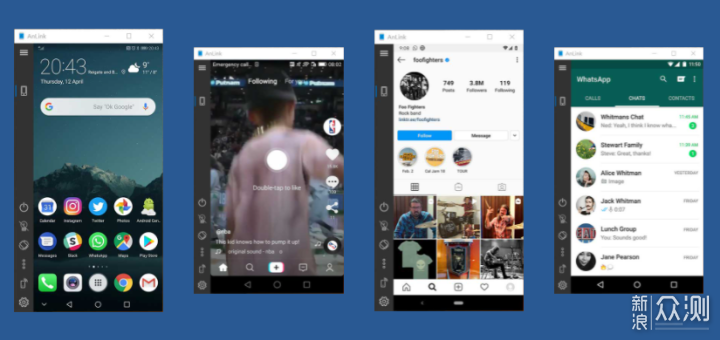
此软件为外文版本,官网下载的自身没中文,需要自己下载语言包配置,不过个人觉得操作逻辑很简单,稍微有点英语基础应该问题不大。
官网这里——https://anl.ink/
直接Download下载即可。
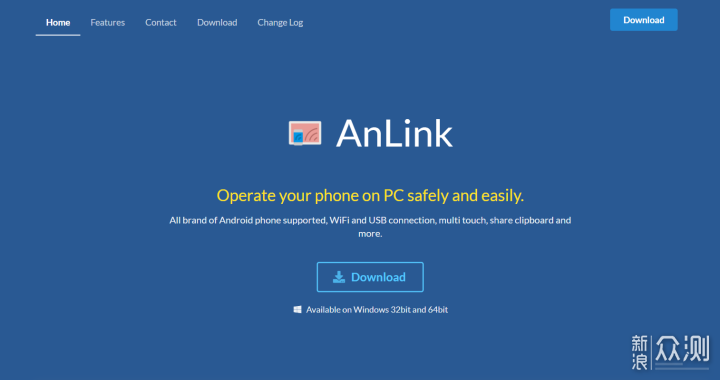
下载后直接双击开始安装,这时候不需要过多配置。
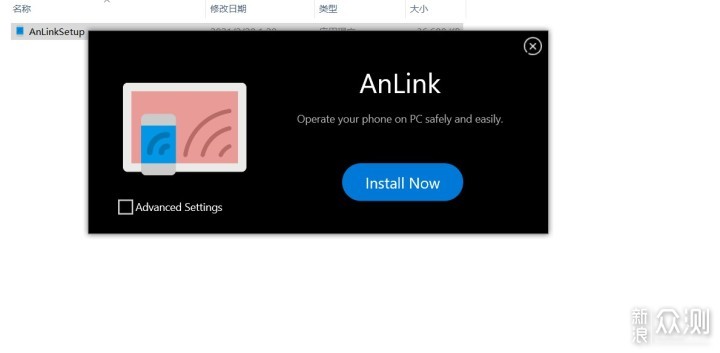
软件安装完后界面如下,需要根据指导来进行首次连接。
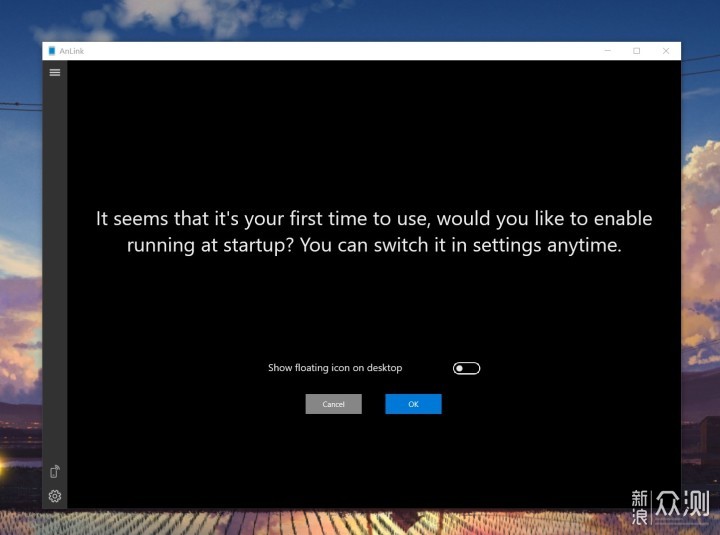
感觉自己看不懂的,可以在网上搜索Anlink汉化补丁,打完补丁,就能在设置里改语言了,重启即可进入中文。
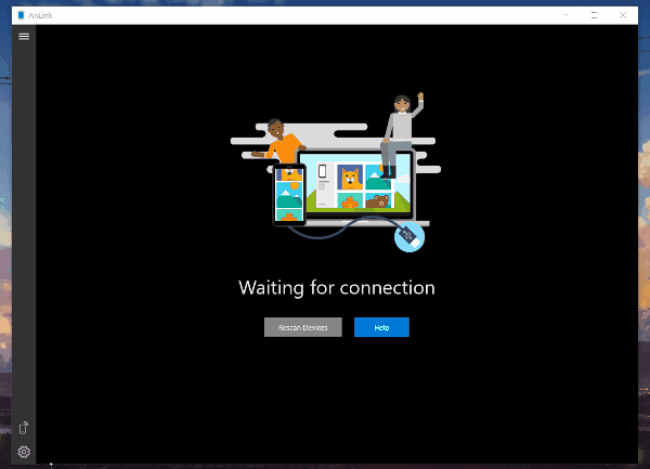
Anlink支持无线连接,但第一次还是需要有线连接完成,首次连接点击帮助,按照提示操作,打开自己手机的开发者模式,将USB调试与无线调试都打开。
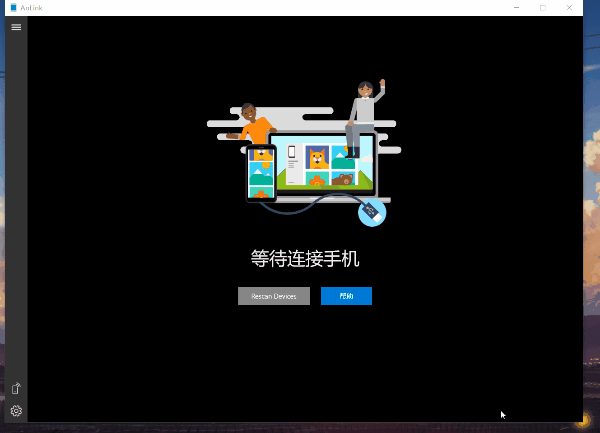
打开后,插入USB线,手机上在弹出的窗口选择文件传输或Android模式,就能扫描连接手机了,其他无需操作,就能通过电脑操控手机啦。
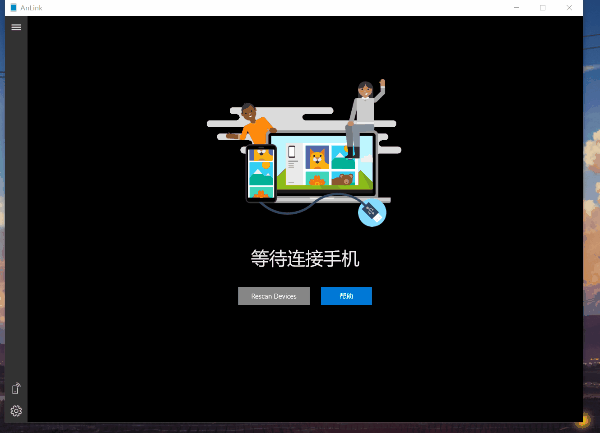
想要摆脱线材束缚,首先需要在开发者选项里,打开无线调试模式,然后在界面上左下角选择无线的标志,点击Enable WiFi connection,就能自动切换无线连接了。
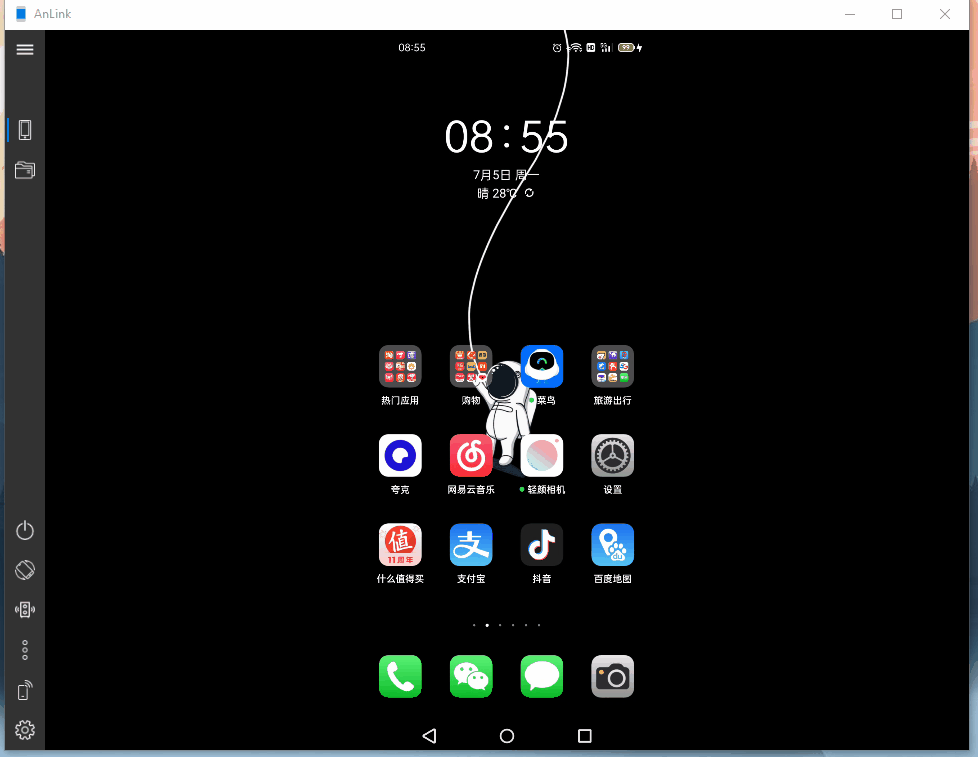
除了第一次需要线材操作,后面只要手机和电脑在同一局域网,都可以直接点击无线的小标志直接连接。

虽然也知道安卓的投屏软件有很多,还有QtScrcpy和scrcpy等优秀的软件,但实际体验来说,个人对这款评价最好,连接方便、操控流畅,并且支持息屏操作,更加省电。
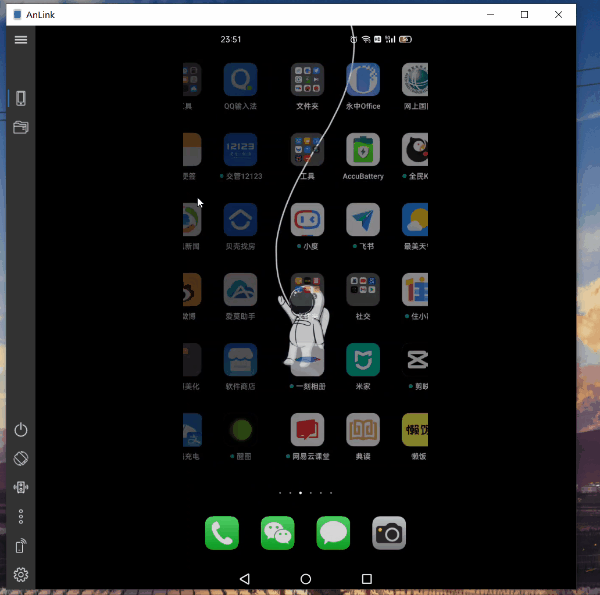
息屏操作
通过左下角的息屏开关,控制手机屏幕,即便不打开屏幕,也能使用手机,省电!
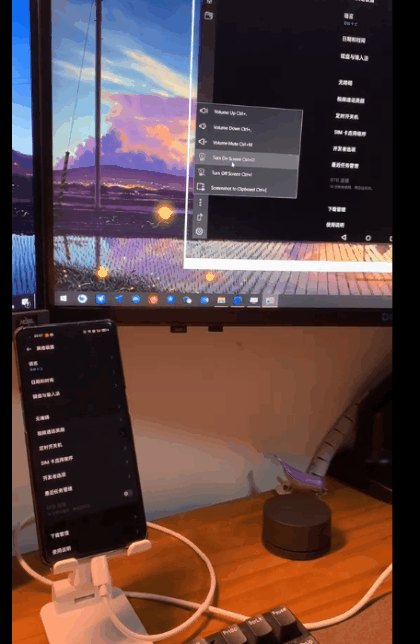
最小化后,右下角还有快捷启动按键,平时挂起来,需要使用打开即可,摸鱼神器。
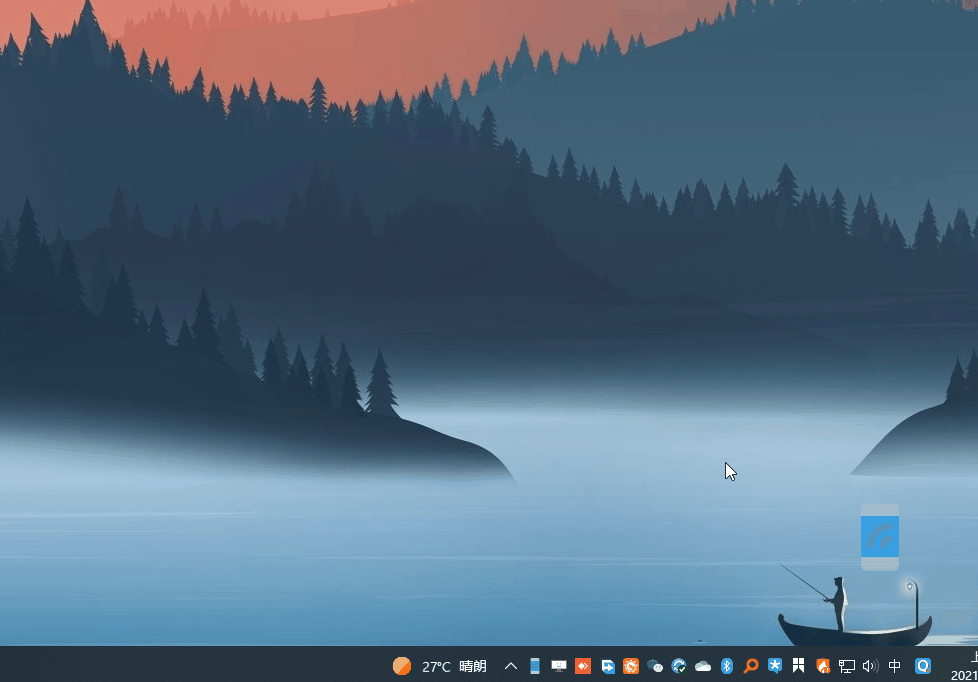
蓝牙音频
最后,它也支持音频同步,通过蓝牙连接电脑后,可以将手机的音频投到电脑里,连接方式也简单,能达到要求的配置,直接配对即可。
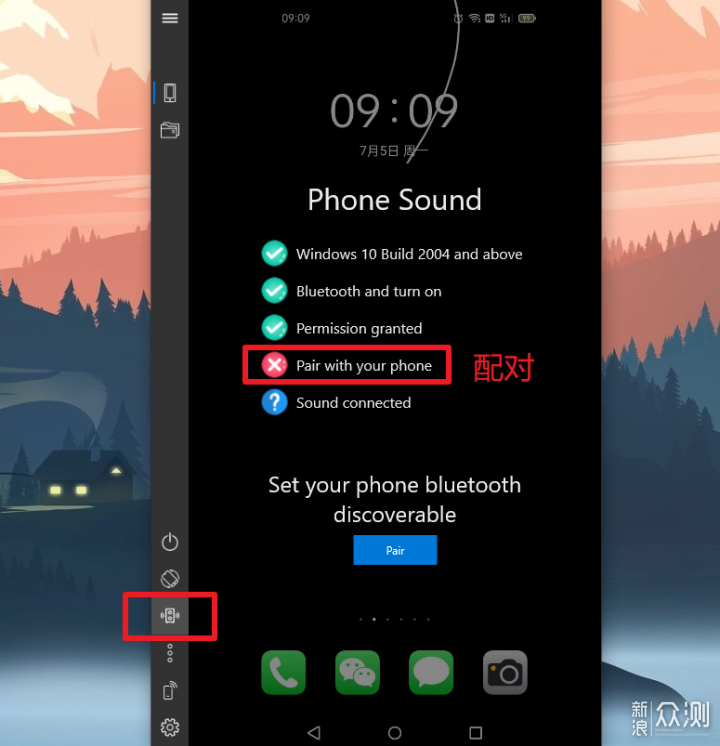
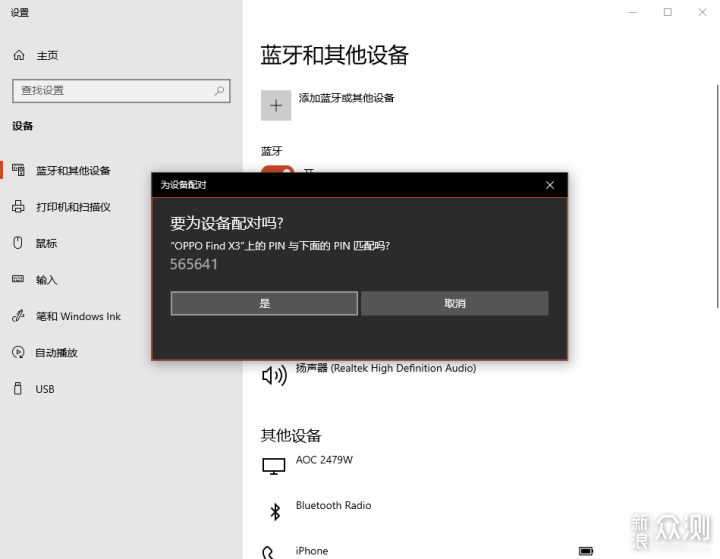
另一个感觉非常实用的功能就是他的文件管理,无需其他软件,直接在左侧就能进入手机文件查看,手机管理更高效。
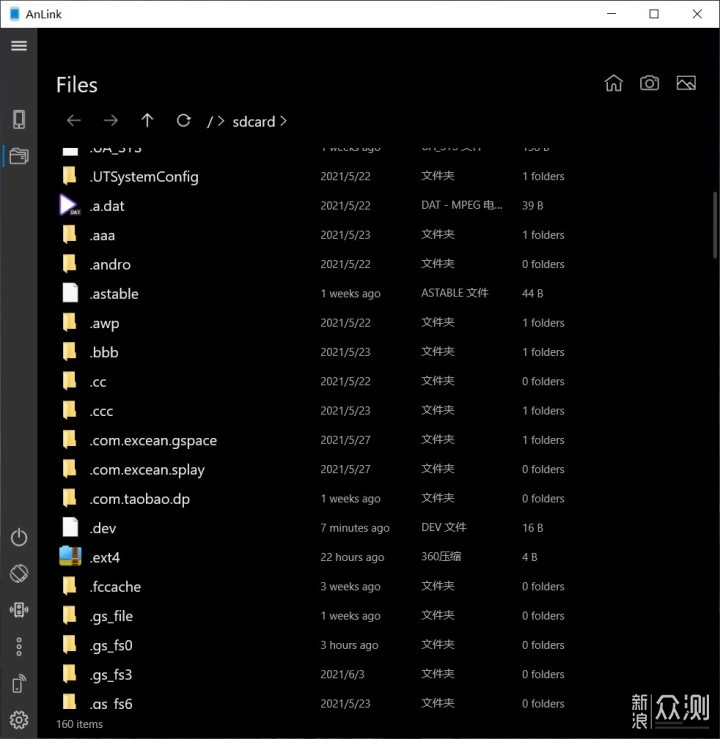
说了那么多好处,再来说说不足的地方吧,如果你用它来刷淘宝、用手机APP,以及聊天啥的都很方便,但如果你用它来摸鱼刷抖音,那可能就不太合适了,因为视频会显示卡顿。
除此之外,好用程度都是一流的。
如果你喜欢本文,欢迎关注我,带你了解更多干货知识!